将PDF文件拆分成多个文件可以方便管理和使用。拆分后,每个文件都可以独立存储、编辑和分享,避免了处理整个大文件时的不便。此外,拆分后的文件更易于分类和检索,适合归档和长期保存。那么,如何将PDF文件拆分成多个文件呢?方法很简单,下面将分享6种拆分技巧,一起来学习吧。
方法一:迅捷PDF编辑器
这是一款功能强大的PDF编辑工具,支持对PDF文件进行拆分、合并、加密、解密、旋转、压缩等操作。可以通过简单的操作将PDF文件拆分成多个独立的文件,支持多种拆分方式。此外,软件还提供了丰富的注释工具,如高亮、下划线、批注等。
功能特色:界面简洁,操作简单,适合需要对PDF文件进行详细编辑处理的用户,能够满足不同用户的需求。
操作步骤:
1、在电脑中将该软件中打开,将需要拆分的PDF文件导入进来,然后点击页面上方的“文档-拆分文档”。
2、在弹出的窗口中,可以选择拆分方式、对象上的动作以及输出选项,根据自己的实际需求去设置选项,然后点击下方的“确定”,该文件就会被拆分开并保存到目标文件中了。
方法二:WPS
这是一款常用的办公软件,也具备PDF编辑功能。可以通过它的PDF工具将PDF文件拆分成多个文件,支持按页数、按文件大小等多种拆分方式。还提供了PDF转Word、PDF转Excel等常用格式转换功能,方便进行文档格式转换。
功能特色:WPS的PDF工具集成在办公套件中,无需额外安装软件即可使用。其拆分功能操作简单,适合日常办公使用。
操作步骤:
1、将PDF文件通过WPS打开,点击页面左上方的“拆分合并-拆分文档”。
2、在窗口中可以设置拆分方式,在下方支持添加文件进来拆分、文件加密、格式转换等操作,设置好后点击“开始拆分”,等待拆分完成就可以使用了。
方法三:迅捷PDF转换器
这是一款专业的PDF格式转换工具,支持将PDF文件拆分成多个文件。操作简单快捷。此外,软件还支持PDF转Word、PDF转Excel、PDF转PPT等常用格式转换功能,满足多样化的文档处理需求。
功能特色:支持批量处理,转换速度快,适合需要处理大量PDF文件的用户。并且支持丰富的PDF编辑功能,满足日常的PDF编辑、格式转换需求。
操作步骤:
1、将该软件在电脑中打开,点击页面上方的“PDF操作”,在左侧点击“PDF分割”,然后将需要拆分的PDF文件添加进来。
2、接着,可以看到该文件的所有页面,可以直接通过取消勾选页面来作为分割点,也可以在下方设置分割页面,设置好后点击右下角的“开始分割”,等待一会后就会拆分完成并保存到目标文件夹中了。
方法四:搜狗输入法
这不仅是一款输入法软件,还集成了多种实用工具,包括PDF格式转换、编辑等功能。可以它的工具箱找到PDF拆分工具,将PDF文件拆分成多个文件。支持多种拆分方式,操作简单方便。
功能特色:无需额外安装软件即可使用。其拆分功能操作简单,适合日常办公使用。
操作步骤:
1、打开搜狗输入法,在它的工具箱中有多种功能选项,点击其中的“PDF格式转换器”。
2、进入后首先点击上方的“PDF操作-拆分PDF”,然后将PDF文件上传进来,按照自己的需求设置拆分页面范围,然后点击右下角的“开始拆分”就可以了。
方法五:全能PDF转换助手
这是一款功能丰富的PDF处理工具,支持将PDF文件拆分成多个文件。操作简单快捷。此外,软件还支持PDF格式转换、编辑、压缩等常用功能,满足多样化的文档处理需求,简单实用。
功能特色:支持批量处理,转换速度快,适合需要处理大量PDF文件的用户。支持多种格式的文件编辑操作。
操作步骤:
1、将软件在电脑中打开,点击“PDF分割”功能,然后将需要分割的PDF文件添加进来。
2、文件添加进来就会看到所有页面,可以通过取消勾选或者是在下方设置分割页面范围来设置分割方式,最后点击右下角的“开始分割”,等待片刻后文件就会被拆分完成。
方法六:PDF24 tools
这是一款在线PDF处理工具,支持PDF合并、压缩、加密、解密等多种功能,其中包括将PDF文件拆分成多个文件。操作简单方便。满足不同的文档处理需求。
功能特色:是一款在线工具,无需安装软件即可使用。其拆分功能操作简单,适合需要快速处理PDF文件的用户。
操作步骤:
1、在浏览器中搜索进入该在线工具,点击“split PDF”,然后将PDF文件添加进来。
2、文件添加进来后,可以在左下角中设置拆分的页面范围,然后点击右侧的“split”,等待PDF文件拆分完成后,将拆分后的文件下载保存下来就可以了。
以上就是给大家分享的6种能够将PDF文件拆分成多个文件的方法了,每种方法操作起来都很简单,如果大家有其他PDF编辑需求,如压缩、合并、页面删除等,都可以通过上述方法完成,有需要的小伙伴可以去尝试下,希望能够帮助到大家。